 FaceTime
FaceTime
Använd FaceTime till att ringa video- och röstsamtal från datorn till en eller flera vänner.
Fråga Siri. Säg något i stil med: ”Ring ett FaceTime-samtal till Karin.”
Ring ett FaceTime-samtal. Använd den inbyggda FaceTime-HD-kameran på datorn till att ringa FaceTime-videosamtal. Klicka på Nytt FaceTime-samtal och ange namn, telefonnummer eller e-postadress för personen du vill ringa till. Klicka sedan på FaceTime. Om det inte passar att ringa ett videosamtal klickar du på popupmenyn och väljer FaceTime-röstsamtal för att ringa ett samtal med endast ljud. När du får en FaceTime-inbjudan kan du välja att delta med video eller bara ljud.
Tips: Medan ett videosamtal pågår kan du dra det lilla bild-i-bild-fönstret till något av FaceTime-fönstrets hörn.
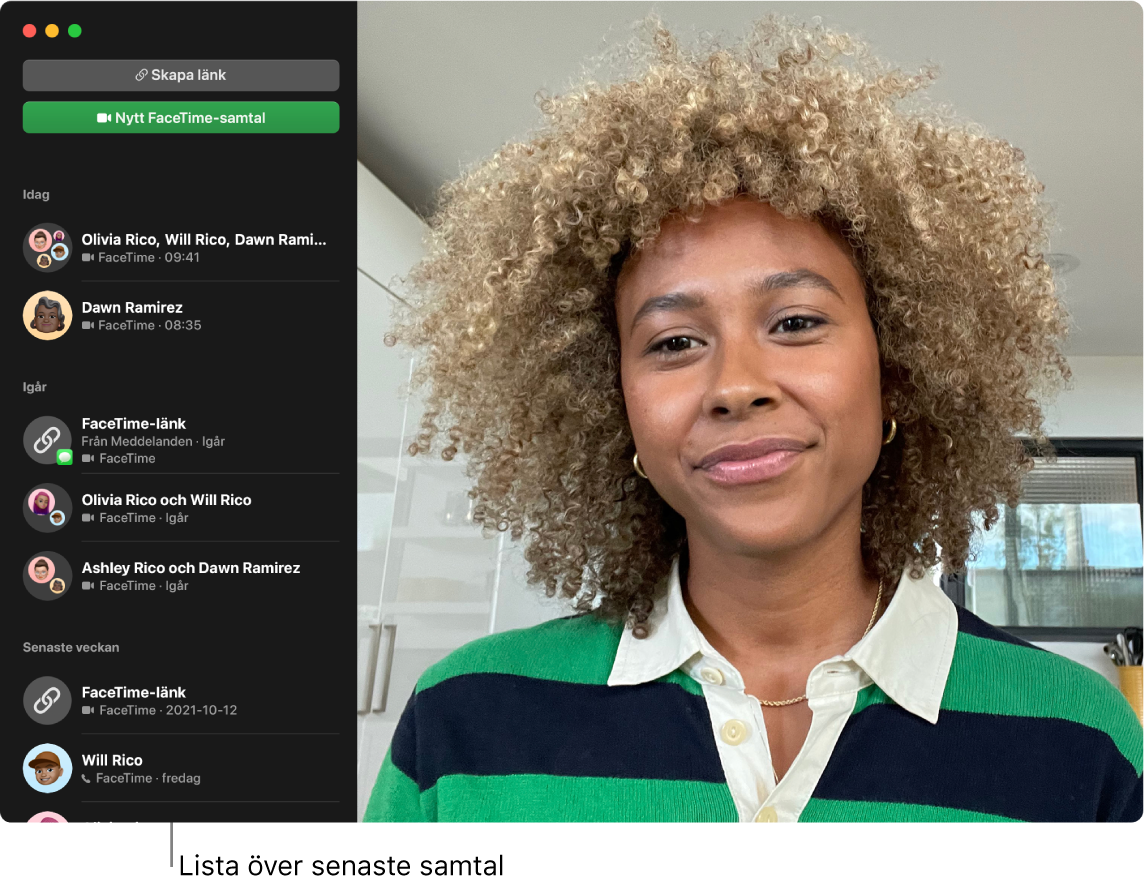
Använd FaceTime för ett gruppsamtal.Du kan ringa upp till 32 personer i ett gruppsamtal. Skapa en unik länk som du kan dela med en grupp. Klicka på Skapa länk. Kopiera länken till urklipp eller dela direkt med vänner i Meddelanden eller Mail. Du kan nu använda en länk för att delta i FaceTime-samtal på enheter som inte kommer från Apple.
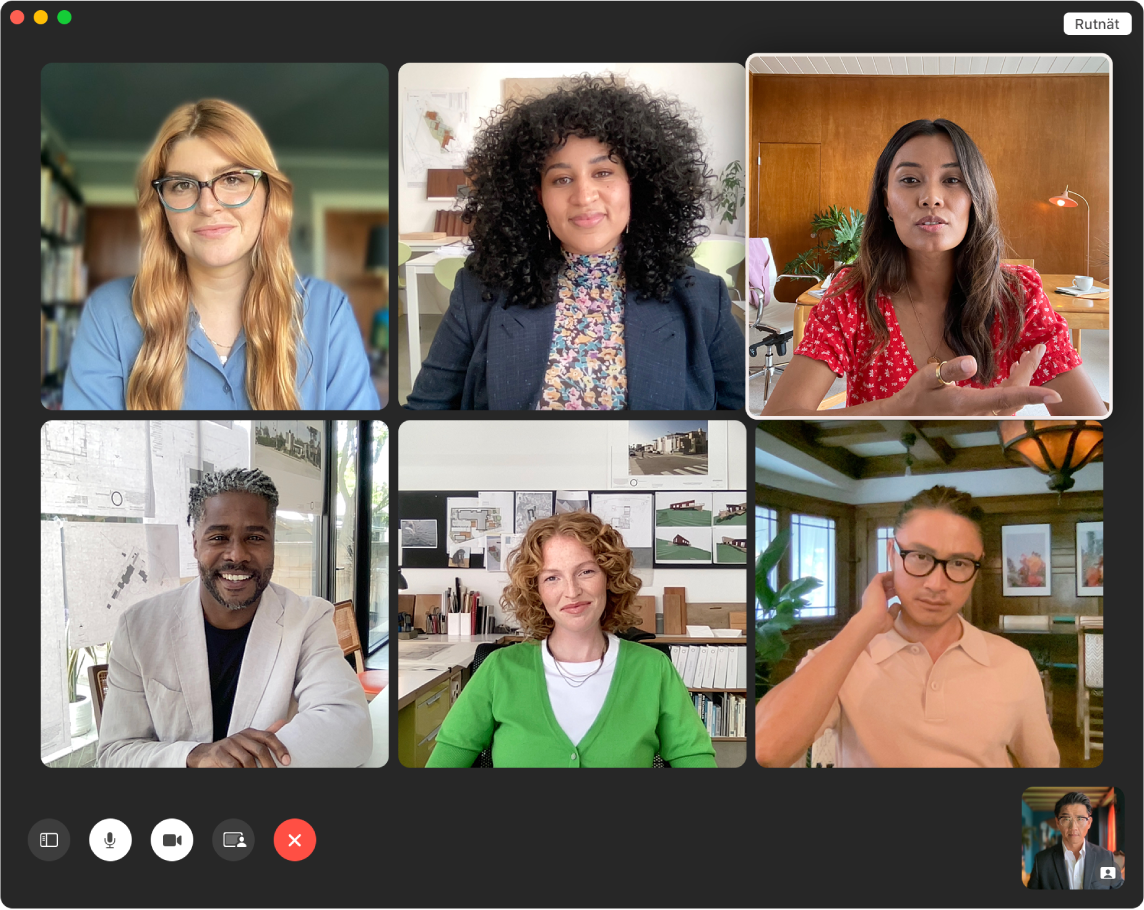
Tips: Lägg till en FaceTime-länk i en kalenderaktivitet för att schemalägga ett samtal vid en senare tidpunkt.
Teckenspråksigenkänning och direkttextning. FaceTime upptäcker om någon använder teckenspråk och ser till att den personen visas i en framträdande position vid FaceTime-gruppsamtal. FaceTimes funktion för direkttextning identifierar vad som sägs och visar textning i realtid för den som talar.
Titta och lyssna tillsammans. Använd SharePlay till att titta och lyssna tillsammans på datorn. Du kan också dela skärmen under ett FaceTime-samtal. Klicka på SharePlay-symbolen ![]() för att komma igång. Se Dela upplevelser med SharePlay.
för att komma igång. Se Dela upplevelser med SharePlay.
Obs! Vissa appar med stöd för SharePlay kräver en prenumeration för att delta. Alla funktioner och allt innehåll är inte tillgängligt i alla länder eller regioner.
Ring ett telefonsamtal. Om du har en iPhone med iOS 8 eller senare kan du ringa samtal från din Mac via FaceTime. Se bara till att datorn och iPhone är inloggade med samma Apple‑ID och att båda har funktionen påslagen . (Öppna FaceTime på datorn, välj FaceTime > Inställningar och markera sedan Samtal från iPhone.)
Obs! MacBook Air och iPhone måste vara anslutna till internet och samma Wi‑Fi-nätverk om du vill kunna ringa eller besvara samtal på datorn.
Läs mer. Se FaceTime Användarhandbok.